LoginPrinterLocatorとは?
LoginPrinterLocator は、AdLoad アドウェア ファミリの有害な亜種です。, 主に macOS ユーザーを対象としています. Mac がこれに汚染されている場合, 広告で埋め尽くされる可能性が高い, ランダムなブラウザの転送, 望ましくないソフトウェアの潜在的なアドオン. LoginPrinterLocator とその関連する AdLoad に組み込まれた秘密のバックドア機能が、これらの混乱の触媒となっています.
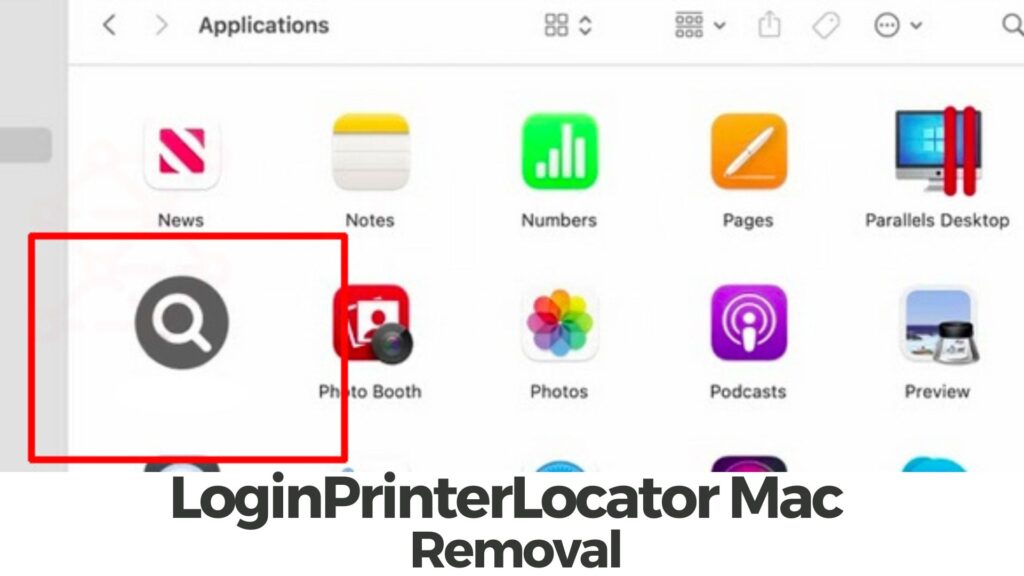
詳細
| 名前 | 別名. Trojan.Adload |
| タイプ | アドウェア / 望ましくない可能性のあるアプリケーション |
| 簡単な説明 | 影響を受けるブラウザに多数の迷惑な広告を配信するプログラム. |
| 症状 | アドウェアによって生成される広告の数が増えると、ブラウザの速度が低下する可能性があります. 個人情報が未知の人物によって取得される可能性がある. |
| 配布方法 | ソフトウェアバンドル; 破損したインストーラー; 欺瞞的なウェブページ |
| 検出ツール |
システムがマルウェアの影響を受けているかどうかを確認する
コンボクリーナー
マルウェア除去ツール
|
Mac で LoginPrinterLocator を入手するにはどうすればよいですか?
LoginPrinterLocator の普及は主に、ユーザーを騙して不用意にアプリをセットアップさせることを目的としています。, 彼らは差し迫った影響に気付かないままにしてしまう. 多くの場合、ソフトウェア パッケージを介して侵入したり、疑わしい Web プラットフォーム上で提供される重要なアップデートを装ったりします。. The “Adobe Flash Player にはアップデートが必要です” ブラウザのトリック AdLoad のバージョンに関連する特徴的な欺瞞的な操作として際立っています。.
LoginPrinterLocator の機能?
その核心に, LoginPrinterLocator はアドウェアです, 不要なオンライン プロモーションをユーザーに次々と浴びせるようにプログラムされている. Mac 上でその設立を投稿します, Mozilla Firefox などの広く使用されているブラウザの構成を変更します。, グーグルクローム, インターネットエクスプローラ, とサファリ, 広告の流入を引き起こす. このような変更は Mac の機敏性を妨げるだけでなく、ユーザーをオンラインの捕食者によって仕掛けられた潜在的な Web トラップに導きます。.
さらに, ログインプリンターロケーター, 活動中, 深く掘り下げる 秘密のデータ収集. 高度な追跡ソリューションを使用, ユーザーの機密データをブラウザから吸い上げます, あらかじめ決められたリモートサーバーにディスパッチする. 積極的な広告攻撃と秘密のデータ抽出を停止する, ブラウザとより広範なシステムの両方からその痕跡を速やかに削除することが重要です.
Macウイルスですか?
LoginPrinterLocator は古典的なコンピュータ ウイルスのカテゴリにきちんと収まらない可能性があります, ただし、Mac から確実に迅速に削除することがオンライン セキュリティにとって極めて重要です. アドウェアとしての機能と潜在的な侵入者の特徴, 秘密のバックドア活動と組み合わせる, それは目に見える脅威として現れる.
Mac から LoginPrinterLocator を根絶する方法
LoginPrinterLocator およびそれに付随するコンポーネントの影響に対して Mac を強化するには, 取り外しマニュアルの手順に従うのが賢明です. このマニュアルでは、敵を無効化し、今後のデジタル脅威に対して Mac を強化するための実践的な方法と体系的な方法を組み合わせて説明します。. 疑問が生じた場合、またはさらなるサポートが必要な場合, 削除チュートリアルのコメントセクションで明確にしてください。.
取り外し前の準備手順:
以下の手順を開始する前に, 最初に次の準備を行う必要があることに注意してください:
- 最悪の事態が発生した場合に備えてファイルをバックアップする.
- スタンドにこれらの手順が記載されたデバイスを用意してください.
- 忍耐力を身につけましょう.
- 1. Mac マルウェアをスキャンする
- 2. 危険なアプリをアンインストールする
- 3. ブラウザをクリーンアップする
ステップ 1: Macでファイルをスキャンして削除します
不要なスクリプトやプログラムなどの結果としてMacで問題が発生した場合 , 脅威を排除するための推奨される方法は、マルウェア対策プログラムを使用することです。. SpyHunter for Macは、Macのセキュリティを向上させ、将来的に保護する他のモジュールとともに、高度なセキュリティ機能を提供します.

すばやく簡単なMacマルウェアビデオ削除ガイド
ボーナスステップ: Macをより速く実行する方法?
Macマシンは、おそらく最速のオペレーティングシステムを維持しています. まだ, Macは時々遅くなり遅くなります. 以下のビデオガイドでは、Macの速度が通常より遅くなる可能性のあるすべての問題と、Macの速度を上げるのに役立つすべての手順について説明しています。.
ステップ 2: 関連するファイルとオブジェクトをアンインストールして削除します
1. ヒット ⇧+⌘+U ユーティリティを開くためのキー. 別の方法は、「実行」をクリックしてから「ユーティリティ」をクリックすることです。, 下の画像のように:

2. アクティビティモニターを見つけてダブルクリックします:

3. アクティビティモニターで、疑わしいプロセスを探します, 所属または関連 :


4. クリックしてください "行け" もう一度ボタン, ただし、今回は[アプリケーション]を選択します. 別の方法は、⇧+⌘+Aボタンを使用することです.
5. [アプリケーション]メニュー, 疑わしいアプリや名前の付いたアプリを探す, 類似または同一 . あなたがそれを見つけたら, アプリを右クリックして、[ゴミ箱に移動]を選択します.

6. 選択する アカウント, その後、をクリックします ログインアイテム 好み. Macには、ログイン時に自動的に起動するアイテムのリストが表示されます. 同一または類似の疑わしいアプリを探します . 自動実行を停止したいアプリにチェックを入れて、 マイナス (「-」) それを隠すためのアイコン.
7. 以下のサブステップに従って、この脅威に関連している可能性のある残りのファイルを手動で削除します。:
- に移動 ファインダ.
- 検索バーに、削除するアプリの名前を入力します.
- 検索バーの上にある2つのドロップダウンメニューを次のように変更します 「システムファイル」 と 「含まれています」 削除するアプリケーションに関連付けられているすべてのファイルを表示できるようにします. 一部のファイルはアプリに関連していない可能性があることに注意してください。削除するファイルには十分注意してください。.
- すべてのファイルが関連している場合, を保持します ⌘+A それらを選択してからそれらを駆動するためのボタン "ごみ".
経由で削除できない場合 ステップ 1 その上:
アプリケーションまたは上記の他の場所でウイルスファイルおよびオブジェクトが見つからない場合, Macのライブラリで手動でそれらを探すことができます. しかし、これを行う前に, 以下の免責事項をお読みください:
1. クリック "行け" その後 "フォルダに移動" 下に示すように:

2. 入力します "/ライブラリ/LauchAgents/" [OK]をクリックします:

3. と類似または同じ名前のウイルスファイルをすべて削除します . そのようなファイルがないと思われる場合, 何も削除しないでください.

次の他のライブラリディレクトリでも同じ手順を繰り返すことができます:
→ 〜/ Library / LaunchAgents
/Library / LaunchDaemons
ヒント: 〜 わざとそこにあります, それはより多くのLaunchAgentにつながるからです.
ステップ 3: Safariから関連する拡張機能を削除する / クロム / Firefox









-よくある質問
Macには何がありますか?
脅威はおそらく望ましくない可能性のあるアプリです. に関連している可能性もあります Macマルウェア. もしそうなら, このようなアプリは Mac の速度を大幅に低下させたり、広告を表示したりする傾向があります. また、Cookieやその他のトラッカーを使用して、MacにインストールされているWebブラウザから閲覧情報を取得することもできます。.
Mac はウイルスに感染する可能性がありますか?
はい. 他のデバイスと同じくらい, Apple コンピュータはマルウェアに感染します. Apple デバイスは頻繁にターゲットにされるわけではないかもしれません マルウェア 著者, ただし、ほぼすべての Apple デバイスが脅威に感染する可能性があるのでご安心ください。.
Mac の脅威にはどのような種類がありますか?
Mac ウイルスに感染した場合の対処方法, お気に入り ?
パニックになるな! 最初にそれらを分離し、次にそれらを削除することにより、ほとんどのMacの脅威を簡単に取り除くことができます. そのために推奨される方法の 1 つは、評判の良いサービスを使用することです。 マルウェア除去ソフトウェア 自動的に削除を処理してくれる.
そこから選択できる多くのMacマルウェア対策アプリがあります. Mac用のSpyHunter 推奨されるMacマルウェア対策アプリの1つです, 無料でスキャンしてウイルスを検出できます. これにより、他の方法で行う必要がある手動での削除にかかる時間を節約できます。.
How to Secure My Data from ?
いくつかの簡単なアクションで. 何よりもまず, これらの手順に従うことが不可欠です:
ステップ 1: 安全なコンピューターを探す 別のネットワークに接続します, Macが感染したものではありません.
ステップ 2: すべてのパスワードを変更する, 電子メールのパスワードから始めます.
ステップ 3: 有効 二要素認証 重要なアカウントを保護するため.
ステップ 4: 銀行に電話して クレジットカードの詳細を変更する (シークレットコード, 等) オンラインショッピングのためにクレジットカードを保存した場合、またはカードを使用してオンラインアクティビティを行った場合.
ステップ 5: 必ず ISPに電話する (インターネットプロバイダーまたはキャリア) IPアドレスを変更するように依頼します.
ステップ 6: あなたの Wi-Fiパスワード.
ステップ 7: (オプション): ネットワークに接続されているすべてのデバイスでウイルスをスキャンし、影響を受けている場合はこれらの手順を繰り返してください。.
ステップ 8: マルウェア対策をインストールする お持ちのすべてのデバイスでリアルタイム保護を備えたソフトウェア.
ステップ 9: 何も知らないサイトからソフトウェアをダウンロードしないようにし、近づかないようにしてください 評判の低いウェブサイト 一般に.
これらの推奨事項に従う場合, ネットワークとAppleデバイスは、脅威や情報を侵害するソフトウェアに対して大幅に安全になり、将来的にもウイルスに感染せずに保護されます。.
あなたが私たちで見つけることができるより多くのヒント MacOSウイルスセクション, Macの問題について質問したりコメントしたりすることもできます.
研究について
SensorsTechForum.comで公開するコンテンツ, このハウツー除去ガイドが含まれています, 広範な研究の結果です, あなたが特定のmacOSの問題を取り除くのを助けるためのハードワークと私たちのチームの献身.
どのように研究を行ったのですか ?
私たちの調査は独立した調査に基づいていることに注意してください. 私たちは独立したセキュリティ研究者と連絡を取り合っています, そのおかげで、最新のマルウェア定義に関する最新情報を毎日受け取ることができます, さまざまな種類のMacの脅威を含む, 特にアドウェアと潜在的に不要なアプリ (PUA).
さらに, 脅威の背後にある研究は VirusTotal.
Macマルウェアによってもたらされる脅威をよりよく理解するため, 知識のある詳細を提供する以下の記事を参照してください.


